ในบทช่วยสอนนี้ฉันจะแสดงให้คุณเห็น ติดตั้งง่ายแค่ไหน WordPress บน SiteGround โฮสติ้ง บัญชีผู้ใช้. ดังนั้น ถ้ายังไม่มี คุณควรไปดูคำแนะนำของฉันที่ วิธีสมัครด้วย SiteGround.
แล้วคุณจะติดตั้งอย่างไร WordPress on SiteGround?
มีหลายวิธีในการติดตั้ง WordPress เพื่อคุณ SiteGround บัญชีโฮสติ้ง แต่ที่นี่ฉันจะแนะนำคุณผ่านวิธีที่ง่ายและรวดเร็วที่สุด WordPress วิธีการติดตั้ง
ขั้นตอนที่ 1 – เลือกของคุณ SiteGround แผนโฮสติ้ง
สิ่งแรกก่อน คุณต้อง เลือกแผน. ไปดูทีละขั้นตอนของฉัน SiteGround คู่มือการสมัครที่นี่ สำหรับวิธีการทำเช่นนั้น
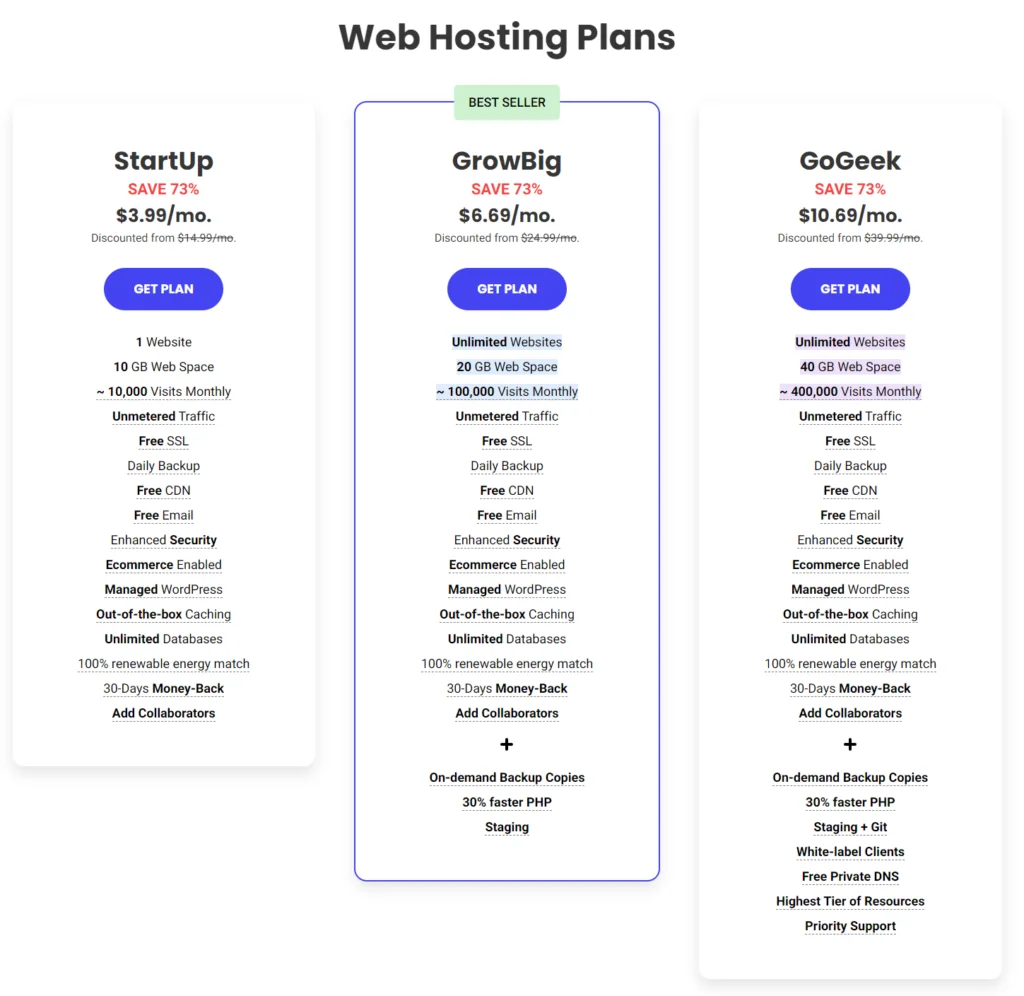
ฉันแนะนำให้คุณ เริ่มกับ SiteGroundแผนเริ่มต้นของเนื่องจากเป็นแผนการเริ่มต้นที่ถูกที่สุดและง่ายที่สุด (อย่างที่ฉันเคย อธิบายที่นี่).
ขั้นตอนที่ 2 – สร้าง .ของคุณ WordPress เว็บไซต์
ถัดไป, เข้าสู่ระบบของคุณ SiteGround แผงควบคุม.
ในส่วนหน้าแรก คลิก "ตั้งค่าเว็บไซต์” และคุณจะถูกขอให้เพิ่มเว็บไซต์ใหม่ จากที่นี่ ให้เลือก “เริ่มเว็บไซต์ใหม่"
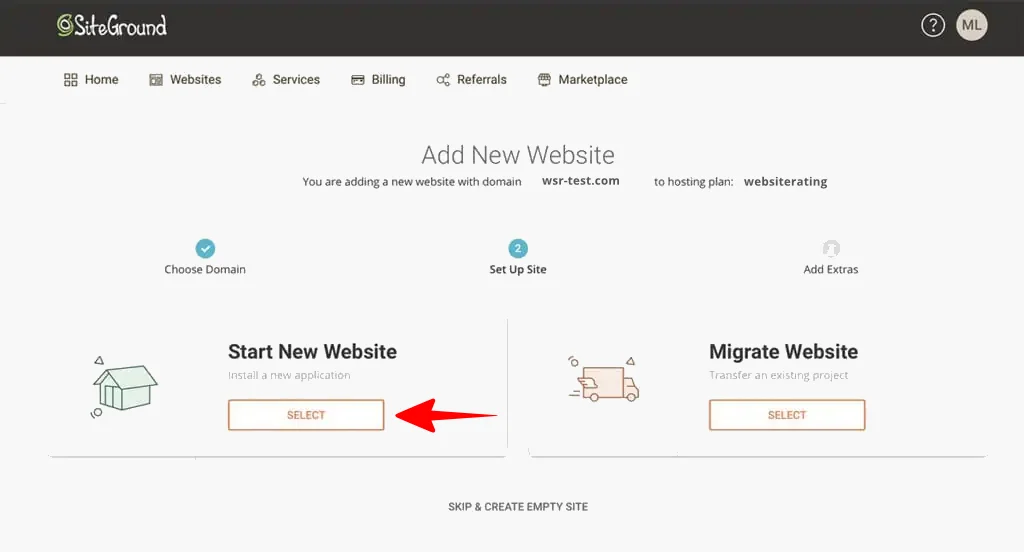
ขั้นตอนที่ 3 – ติดตั้ง WordPress on SiteGround
มีตัวเลือกสองสามตัวเลือกดังนี้ WordPress, WooCommerce (อีคอมเมิร์ซโอเพ่นซอร์ส, Weebly และ "อื่นๆ"
คุณต้องการที่จะ เลือก WordPress เป็นแอปพลิเคชันและ สร้างการเข้าสู่ระบบที่อยู่อีเมลและรหัสผ่านสำหรับ .ของคุณ WordPress เว็บไซต์.
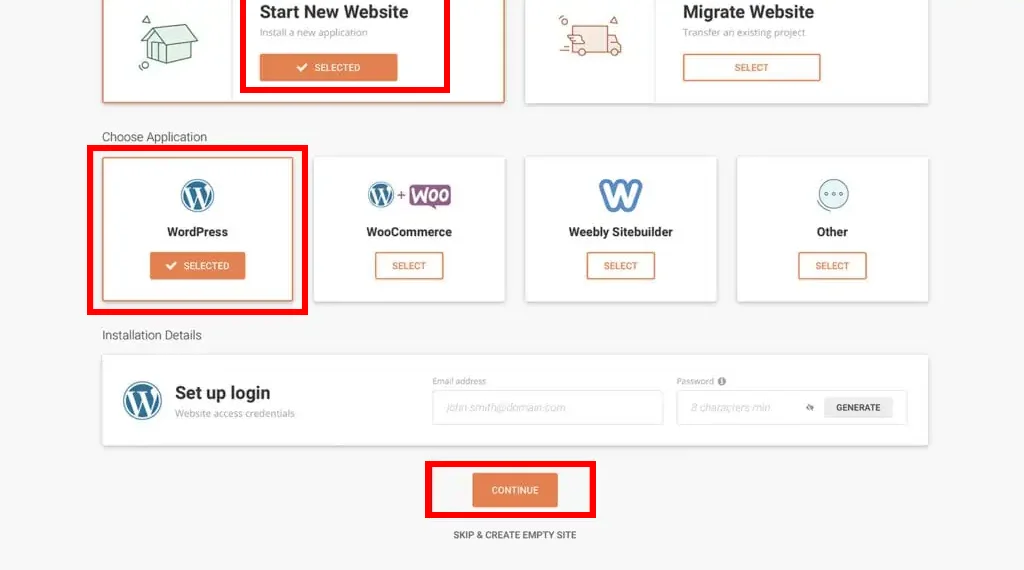
ข้อมูลการเข้าสู่ระบบเป็นสิ่งสำคัญที่ต้องจำ ดังนั้นอย่าลืมจดทุกอย่างไว้และเก็บไว้ในที่ที่ปลอดภัยและเข้าถึงได้ง่าย
คุณยังจะ รับอีเมลยืนยัน พร้อมข้อมูลทั้งหมด
จะใช้เวลาสักครู่สำหรับคุณ WordPress- จัดทำเว็บไซต์เพื่อการติดตั้งและสร้าง
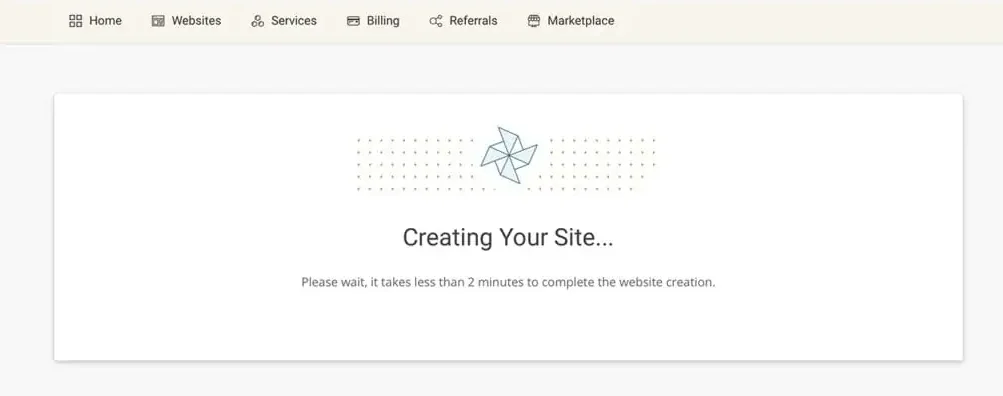
ขั้นตอนที่ 4 - แค่นั้นแหละ! คุณติดตั้งสำเร็จแล้ว WordPress!
นั่นคือทุกอย่าง! ตอนนี้ไปที่เว็บไซต์ของคุณและตรวจสอบการติดตั้งใหม่ WordPress แอปพลิเคชั่นซอฟต์แวร์
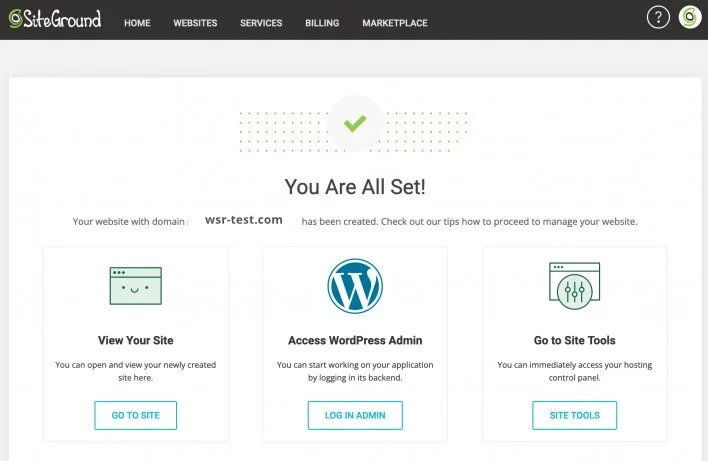
หากคุณไม่ได้เลือกธีมผ่านวิซาร์ดการติดตั้งคุณจะได้รับพื้นฐานเริ่มต้น WordPress ติดตั้งธีมสำหรับคุณแล้ว หากคุณมี WordPress ชุดรูปแบบ คุณต้องการใช้แล้วอย่าเลือกเทมเพลตจากที่นี่
เดี๋ยวนี้ง่ายขนาดนั้นเชียว!
Voila! WordPress ตอนนี้กำลังติดตั้งบน SiteGround
ในกรณีที่คุณทำตามขั้นตอนจากบทช่วยสอนนี้ตอนนี้คุณจะมีไฟล์ WordPress ติดตั้งเว็บไซต์และตั้งค่าทั้งหมดบน .ของคุณ SiteGround บัญชีโฮสติ้ง
ตอนนี้คุณสามารถเข้าสู่ระบบ WordPress และเริ่มแก้ไขธีมอัปโหลดปลั๊กอินและเพิ่มเนื้อหาลงในแบรนด์ใหม่ของคุณ WordPress เว็บไซต์.
หากคุณยังไม่ได้ทำ ไปที่ SiteGroundด้วย. และสมัครทันที (คู่มือการสมัครใช้งานโฮสติ้งของฉันอยู่ที่นี่).
